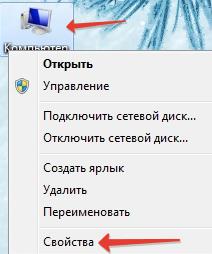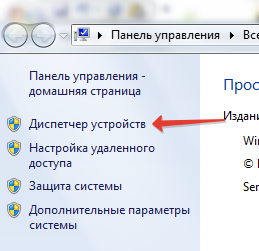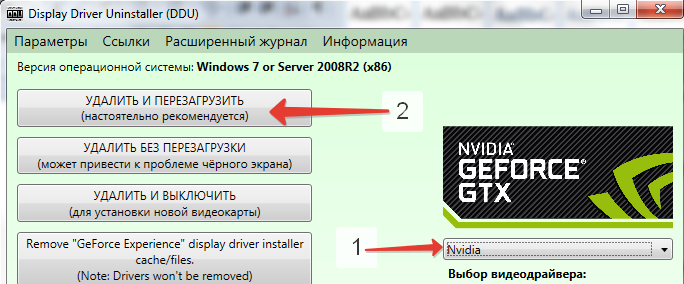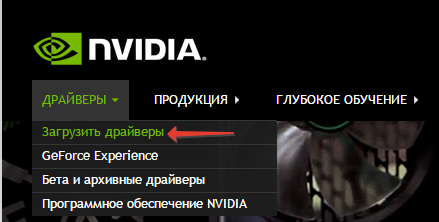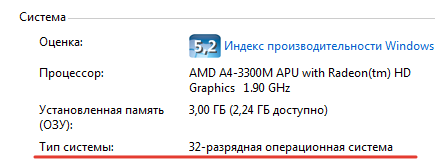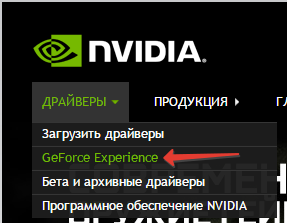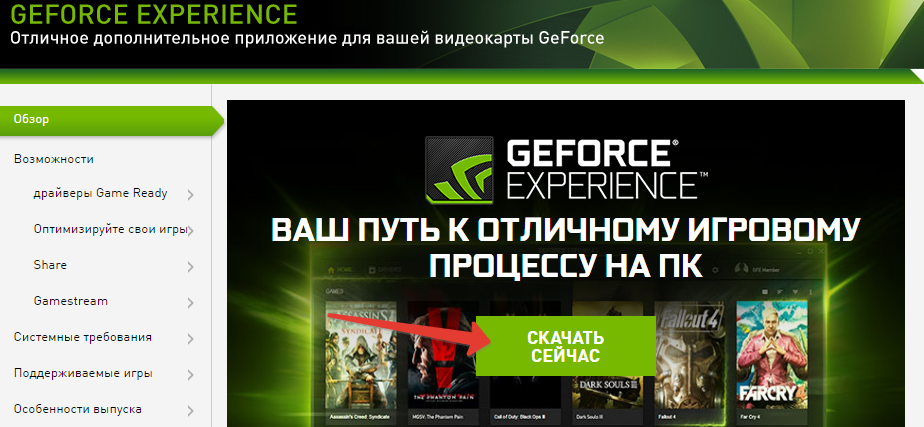Драйверы Game Ready И Драйверы Studio
Драйверы NVIDIA специально разработаны, чтобы обеспечить наилучшие возможности как для современных игр, так и для работы в графических приложениях. Геймерам, которым важна поддержка новых игр, патчей и дополнительного контента с первого дня, стоит отдать предпочтение драйверам Game Ready. Если вам в первую очередь важно обеспечить надежность в работе с графикой, в том числе для редактирования видео, анимации, фотографии, графического дизайна и прямых трансляций, оптимальным выбором станут драйверы Studio.Работаете и играете? Не переживайте, любой драйвер обеспечит работу графических приложений и отличные игровые возможности.

Проверяем модель видеоадаптера
Для начала нам понадобится узнать модель видеокарты или её серийный номер. Заодно убедимся, что это устройство действительно производства Nvidia. Получить нужную информацию можно в диспетчере устройств, в который можно попасть следующим образом:
Нажимаем правой кнопкой по значку «Компьютер» на рабочем столе и выбираем «Свойства».
Переходим в «Диспетчер устройств».
Во всём перечне нас интересует пункт «Видеоадаптеры». Дважды по нему кликаем и получаем информацию о видеокарте.
Можно попытаться обновить драйвера средствами Windows. Для этого нажмите по названию видеоадаптера правой кнопкой и выберите «Обновить драйверы». Но такой способ работает в редких случаях.
Если не знаете, как правильно ставить драйвера на карту Radeon, то изучите нашу статью – https://forzapc.ru/kak-ustanovit-drayver-na-videokartu-amd.html
Не можете отфарматировать флешку из-за ошибки? Не унывайте, наша подробная инструкция поможет вам, читайте далее.
Приготовления к установке
Установка свежих “дров” на видеокарту не всегда проходит гладко. Чтобы избежать разного рода проблем, необходимо учитывать несколько моментов.
Удалите старые драйвера. Это можно сделать в списке программ и компонентов или воспользоваться специальной утилитой под названием Display Driver Uninstaller. Для надёжности её лучше запускать в безопасном режиме.
Не загружайте “дрова” с подозрительных ресурсов. На время установки отключите антивирус. Если не следовать этим рекомендациям, то вполне вероятно появление ошибки при установке новых драйверов.
Мы рассмотрим два варианта, которые рекомендует производитель для систем Windows 7, Windows 8 и Windows 10:
- ручная установка;
- через программу NVidia GeForce Experience.
Использование сторонних утилит не гарантирует правильную установку.
Кстати, если драйвер слетел или отсутствует после переустановки системы, то не забудьте проверить диск(и), который вы получили при покупке ПК. Обычно там содержится набор необходимых программ. Но беда в том, что они могут быть устаревшими, и всё равно придется прибегать к обновлению.
Загрузка и установка вручную
Все актуальные версии драйверов для видеокарты Джифорс всегда можно найти на официальном сайте компании www.nvidia.ru. Зайдя на этот сайт, вы сразу увидите пункт меню «Драйверы», в выпадающем списке которого есть вариант «Загрузить драйверы» – это нам и нужно.
На следующей странице необходимо указать информацию о вашей карте, после чего нажать на кнопку «Поиск».
Кстати, информацию о разрядности ОС можно узнать в знакомом нам окне «Свойства системы».
В результатах поиска мы увидим информацию о подходящем драйвере, включая его версию и размер установочного файла. Нажимаем «Загрузить сейчас», принимаем условия лицензионного соглашения и ждём окончания загрузки.
Установка производится стандартным образом – нужно просто следовать инструкциям.
Nvidia GeForce Experience
Описанные выше процедуры за вас может выполнить официальная утилита Nvidia GeForce Experience, которую можно загрузить с того же сайта. Для этого перейдите по ссылке с названием программы в знакомом нам выпадающем меню.
На следующей странице достаточно нажать на кнопку «Скачать сейчас», чтобы начать загрузку программы.
После стандартной установки и запуска программы, выберите вкладку «Драйверы», где следует нажать кнопку «Проверить наличие обновлений». Если для вашей видеокарты что-то есть, то нажмите «Загрузить драйвер», остальное программа сделает сама.
Кроме того, GeForce Experience имеет множество полезных функций, которые особенно понравятся геймерам. В частности, с ней можно оптимизировать игровые настройки и записывать, а также транслировать внутриигровое видео.
Хотите подобрать хорошую и производительную видеокарту? Читайте наши советы – https://forzapc.ru/luchshie-igrovyie-videokartyi-2016.html
Если ваш монитор без причин гаснет, то нужно принимать меры, что именно делать читайте в нашей статье.
Заключение
Для полноценного использования возможностей видеоадаптера Nvidia Geforce на вашем компьютере должны быть установлены драйвера последней версии. Для этого нужно посетить официальный ресурс Nvidia, где можно их самостоятельно загрузить или найти программу, которая сможет их подобрать и установить за вас. В любом случае, теперь вы знаете, где скачать и как правильно осуществить установку нужного драйвера.
 |
На данной странице Вы можете скачать драйверы для видеокарт NVIDIA GeForce. Система расширенного поиска драйверов. Самые свежие драйверы для видеокарт NVIDIA GeForce, TITAN и Quadro, как для персональных компьютеров, так и ноутбуков. Search GeForce Game Ready Driver | Драйвер NVIDIA Studio Driver | Creator Ready | Графический драйвер NVIDIA | Display Driver |
Тип продукта:
Серия видеокарт (GeForce, TITAN, Quadro и тд.):
Семейство видеокарты:
Операционная система (Windows, Linux и тд.):
Язык драйвера:
Тип драйвера Windows (Стандартный / DCH):
Рекомендуемый (Game Ready) / Studio Driver / BETA:
Найти драйвер
Информация о драйверах:
Система расширенного поиска драйверов для графических процессоров NVIDIA GeForce, Titan, Quadro, Tesla и других.
| Название: | GeForce Game Ready Driver |
| Тип: | Графический драйвер |
| Статус программы: | Бесплатно |
| Версия драйвера: | 472.12 WHQL (64-bit) / 391.35 WHQL (32-bit) |
| Размер: | 735.5 MB Для версии 472.12 WHQL |
| Дополнительно: | Release Notes (v472.12) |
| Система: | Windows 10, 8, 7, Vista, XP, Linux, Solaris, FreeBSD |
| Язык: | Русский, английский |
| Дата выхода: | 20.09.2021 |

WHQL — WHQL сертификация
BETA — Бета выпуск
SD — Драйвер Studio
QNF — Quadro New Feature
Как скачать драйвер для видеокарты NVIDIA GeForce
Если Вам нужно скачать драйвер для видеокарты NVIDIA, мы предлагаем вам наш сервис поиска драйверов к видеокартам NVIDIA GeForce, TITAN, Quadro и другие. Узнайте, как скачать драйверы для видеокарт NVIDIA GeForce.
1. Откройте страницу скачать драйверы и в форме поиска выберите «Тип продукта» вашей видеокарты (TITAN, GeForce, Quadro и тд.)
2. Выберите «Серию продуктов», она определяется цифровым значением, к примеру 10 Series. Видеокарты для ноутбуков помечены как «Notebook».
3. Выберите «Семейство продуктов» — модель вашей видеокарты.
4. Выберите вашу операционную систему и предпочитаемый язык драйвера. «Тип драйвера» можно оставить по умолчанию или выбрать из вариантов: Рекомендуемые WHQL, Creator Ready, BETA или все.
5. В пункте «Тип драйвера Windows» выберите «Стандартный» или «DCH» драйвер (Подробнее).
6. Нажмите на кнопку «Найти драйвер» и система предложит Вам выбор и нескольких доступных версий драйвера (Version) c информацией о дате его выхода (Release Date).
7. Нажмите на необходимую версию драйвера и произведите загрузку с официального сайта.
Вы так же можете скачать старые версии драйвера, если по каким-то причинам новый релиз вас не устраивает.
Скачать официальные драйверы для видеокарт NVIDIA GeForce. Загрузить новые драйверы нвидиа, джифорс, гефорс. Графический драйвер NVIDIA GeForce. Драйверы на видеокарту. Videocars drivers. Download drivers for nvidia cards. Game Ready, Studio Driver, Creator Ready. Скачать бесплатно. Скачать драйвер нвидиа.
Загрузите драйверы для продуктов NVIDIA, включая видеокарты GeForce, материнские платы nForce, рабочие станции Quadro и многое другое. Обновите драйверы видеокарты сегодня.
«Стандартными» пакетами драйверов являются те, которые не требуют компонентов драйверов DCH.
«DCH» (Декларативные, Компонентные, Аппаратные приложения для поддержки) – это новые пакеты, которые предварительно устанавливаются OEM-провайдерами и включают универсальный драйвер Microsoft.
Драйверы DCH не могут быть установлены со стандартной системой, а стандартные драйверы с системой DCH.
Чтобы проверить тип системы, которую Вы используете, перейдите в пункт Тип драйвера, который находится ниже меню «Системная информация» в панели управления NVIDIA.
Частые вопросы и ответы по драйверам NVIDIA GeForce
Как выполнить чистую установку драйвера NVIDIA?
Смотрите так же:
Драйверы TITAN RTX,
драйверы RTX 2070 и
драйверы RTX 2070